همانطور که می دانیم درایو C درایو اصلی ویندوز در کامپیوتر و لپ تاپ ها می باشد که پر شدن آن برای ما بسیار آزار دهنده است زیرا موجب پایین آمدن سرعت سیستم و کارایی آن می شود، اما در ادامه مطلب به صورت کامل به بررسی جزئیات راه حل آزاد سازی فضای درایو C […]
همانطور که می دانیم درایو C درایو اصلی ویندوز در کامپیوتر و لپ تاپ ها می باشد که پر شدن آن برای ما بسیار آزار دهنده است زیرا موجب پایین آمدن سرعت سیستم و کارایی آن می شود، اما در ادامه مطلب به صورت کامل به بررسی جزئیات راه حل آزاد سازی فضای درایو C می پردازیم تا از وقوع این مشکل آزار دهنده جلوگیری و یا آن را رفع کنیم.
در بسیاری از اوقات ناگهان با اخطار پر شدن درایو C مواجه می شویم و در چند ثانیه فکرهای متفاوتی به سراغمان می آید، فیلم ها و تصاویر لپ تاپ را که نمی توانم پاک کنم؟! نرم افزار ها را هم نیاز دارم و در هیچ صورتی نمی توان قید آن ها را بزنم و حذف شان کنم؟!
در این شرایط بین دوراهی سختی گیر افتاده ایم، حافظه درایو C پر است و ما اطلاعات، فیلم ها، تصاویر و نرم افزارها را لازم داریم و قصد پاک کردن آن ها را نداریم، پس چاره چیست؟ چگونه درایو C را خالی کنیم؟
در ادامه به روش هایی می پردازیم تا بدون آسیب زدن به اطلاعات مهم بتوانیم پاکسازی درایو C را انجام دهیم.
ابزار Disk Cleanup یک ابزار داخلی برای پاک کردن فایل های اضافی، بی اهمیت و موقتی در سیستم می باشد، بعنوان مثال برای پاک کردن فایل های اضافی درایو C می توانید به کمک این ابزار فایل های اضافی و بی اهیمت را پاک کرد و درایو را سبک کنیم.
ابتدا بر روی درایو دلخواه مانند C کلیک راست می کنیم و آخرین گزینه Properties را انتخاب می کنیم.
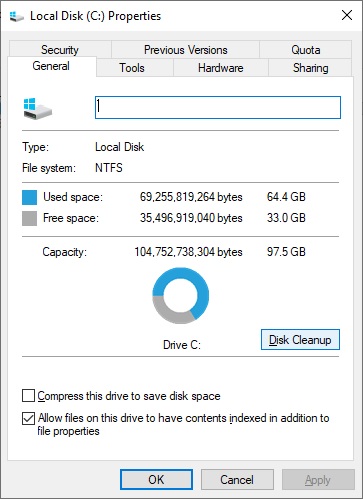
سپس پنجره ای باز می شود، در پنجره باز شده گزینه Disk Cleanup را انتخاب می کنیم و آنگاه در مرحله بعدی لازم است تا شما فایل های خود را برای پاکسازی انتخاب کنید.
گزینه های مختلفی را می توان انتخاب کرد که هر کدام بخشی از فضای درایو مورد نظر را پاکسازی می کند اما مهم است که کدام موارد انتخاب شود تا مشکلی برای سیستم ما بوجود نیاید.
مواردی را که می توانیم برای خالی کردن درایو سی تیک بزنیم بدون آن که مشکلی به سیستم وارد شود عبارتند از:
Windows Update
Windows Defender
Downloaded Program Files
Temporary Internet Files
Recycle Bin
Previous Windows installation
Temporary Files
Thumbnails
Language Resource Files
Downloads
پس از انتخاب و تیک زدن انواع فایل ها آنگاه OK در پایین صفحه را انتخاب می کنیم تا به سوی سبک کردن درایو C و بالا بردن دوباره سرعت و کارایی لپ تاپ و سیستم برسیم.
فایل های دسکتاپ و دانلود می توانند فضای بسیار زیادی را اشغال کنند، زیرا مسیر پیشفرض برای ذخیره و دانلود فایل ها می باشند و هنگامی فایلی را دانلود و یا از نرم افزاری خروجی می گیریم و ذخیره می کنیم وارد این پوشه ها می شود و به مرور موجب پر شدن فضای C می شود.
پس همیشه باید حواسمان به پوشه های Download ، Desktop، Document، Picture، music باشد تا برای خالی کردن درایو C اقدام به خالی کردن این پوشه ها کنیم.
و همچنین برای اینکه در آینده مجدد دچار مشکل پر شدن فضای درایو C نشویم و به تبع ناچار به آزادسازی فضای درایوC نباشیم پس می توان مسیر ذخیره سازی فایل ها را از درایوC به محل دیگری در سیستم تغییر داد.
گاهی اوقات لازم است بدانید چه نرم افزار یا فایلی باعث باعث شده است تا هارد شما فضای کافی نداشته باشد، در این صورت ابزارهایی برای تحلیل فضای هارد وجود دارد که می توان از آنها استفاد کرد و کاملا دقیق متوجه وضعیت هارد خود شویم.
ابزارهای بسیاری در این زمینه وجود دارد که می تواند به ما کمک کند، مانند:
Disk Savvy، WinDirStat، JDiskReport، TreeSize
به کمک این ابزارها می توان متوجه شد کدام نرم افزار یا فایل و پوشه مقدار فضای بیشتری را در درایو C گرفته است و اگر برای ما کاربرد ندارد حتما اقدام به پاک کردن درایو C کنیم تا از مشکلات احتمالی جلوگیری کنیم.
سطلل زباله جایی که می تواند بسیاری از فضای درایو C را اشغال کرده باشد اما بدون توجه و خودنمایی! زیرا زمانی که ما فایلی را از سیستم خود حذف می کنیم آن فایل صددرصد پاک نمی شود و به سطل آشغال منتقل می شود.
از این رو فضایی را در سیستم اشغال می کند که برای حذف کردن آنچه در سطل زباله است می بایست ابتدا بر روی Recycle Bin کلیک راست کرده و سپس گزینه Empty Recycle Bin را انتخاب کنید تا با خالی کردن سطل زباله یک راه حل آزادسازی فضای درایو C را به درستی و آسانی کامل انجام دهیم.
در بخش 1 به معرفی ابزار Disk Cleanup و نحوه کار با این ابزار پرداختیم تا توسط آن بتوان فایل های موقتی را پاک کرد اما از مشکل این ابزار می توان به این اشاره کنیم که نمی تواند فایل های موقتی را در برنامه های دیگری که بر روی سیستم وجود دارد پاک کند.
بنابراین برای پاک کردن برخی فایل های موقتی که ممکن است توسط ابزار Disk Cleanup پاک نمی شوند و فایل های بی ارزشی هستند و کارایی برای ما ندارند از ابزار Ccleaner استفاده کنیم.
اگر در لپ تاپ و کامپیوتر خود کلید ویندوز و همچنین R را همزمان با هم نگهداریم، پنجره Run باز می شود که پایین پنجره باز شده OK را میزنیم و به پوشه ای از درایو C هدایت می شویم، و یا می توان به منوی start رفته و در آن قسمت متن %Temp% را تایپ کنیم.
و آنگاه هر آنچه را که درون این پوشه وجود دارد را می توانیم حذف کنیم، این روش یکی از تاثیرگذارترین روش های پاک کردن فایل های اضافی درایو C می باشد.
شاید با شنیدن اسم فولدر WinSxSاول بپرسید فولدر WinSxS چیست؟ و با استفاده از آن چگونه درایو سی را خالی کنیم؟
فولدر WinSxS، فولدری در سیستم است که فایل های Windows update یا installation را ذخیره می کند و این کار بخش زیادی از درایو سی را شامل می شود.
البته که تمام این فایل ها موقتی و بدون کاربرد نیست و برخی از آنها را اگر حتی در جهت سبک کردن درایو C و افزایش سرعت لپ تاپ نیز پاک کنیم ممکن است تبعات بسیار بدی را تجربه کنیم، پس باید بسیار با دقت عمل کرد.
ابتدا لازم است بدانید فولدر WinSxS در محل C:\Windows\WinSXS می باشد و همچنان در حال بزرگ شدن فایل است.
برای پاک کردن محتوای غیر ضروری در فولدرWinSxS از ابزار Disk Cleanup که در مورد اول کاملا توضیح داده شد استفاده می شود، نیاز است تا در ابزار Disk Cleanup قسمت Windows Update Cleanup را چک کنیم و از تیک داشتن این قسمت اطمینان داشته باشیم و در نهایت پایین فرم گزینه OK را می زنیم.
نظم و انضباط در تمام مراحل زندگی و ابعاد زندگی مهم است حتی در Desktop شما!
زیرا اگر فایل های بسیار زیادی را بر روی دسکتاپ نگهداری کنید به این معنا است که ویندوز سیستم شما به ناچار مجبور است تا همواره این فایل ها را نمایش دهد و این سبب پایین آوردن سرعت سیستم می شود.
بهتر است فایل هایی را که بدون دلیل روی دسکتاپ خود گذاشته اید را حذف کنید تا وقتی که درایو سی شما پر می شود با استرس و پریشانی به دنبال اینکه چگونه درایو سی را خالی کنیم نباشید.
برای آنکه بخواهیم راه حل آزادسازی فضای درایو C با استفاده از قابلیت Storage Sense را برای شما توضیح دهیم ابتدا لازم است تا بگوییم Storage (استوریج) چیست؟
تعداد زیادی مشاغل وجود دارد که در آن ها امنیت و نگهداری از اطلاعات و داده های آن ها اهمیت بسیار زیادی دارد در این شرایط استوریج کارساز می باشد.
زمانی که حرف از اطلاعات مهم و امنیت از آنها می باشد پس نیاز به بک آپ از آنها نیز می باشد که می توان از استوریج استفاده کرد.
و اما Storage Sense ویژگی و قابلیت جدیدی برای مدیریت هارد و حافظه در ویندوز 10 که می توان از آن استفاده کرد و فایل هایی را که برای سیستم نیاز نیست را حذف کنیم.
برای استفاده از Storage Sense لازم است مسیر زیر را دنبال کنید:
به تنظیمات رفته و در آن قسمت گزینه System را انتخاب کنید.
مرحله بعدی Storage
سپس Configure Storage Sense or run it now
نیاز است تا Delete temporary files that apps aren’t using را تیک بزنید.
در این بخش چند گزینه را می توان مشاهده کرد،
Recycle Bin می توانیم مشخص کنیم تا در چه سیکل زمانی سطل زباله پاک شود.
Downloads و همانند سطل زباله برای دانلودها می توان سیکل زمانی تعیین کنیم.
Delete previous versions of Windows را تیک بزنید.
تمامی این مراحل اگر به درستی طی شود می توان پاکسازی درایو C را به بهترین نحو انجام داد.
بسیاری از فایل ها و داده هایی در سیستم شما ممکن است بصورت تکراری وجود داشته باشد و این تکراری بودن هیچ منفعتی برای شما ندارد و فقط باعث اشغال شدن درایو C و کند شدن سیستم شما شده است.
پس بهتر است از بهترین و معتبرترین روش برای حذف این فایل های تکراری و خالی کردن درایو سی استفاده کنیم.
با روی کار آمدن نرم افزار dupeGuru این کار بسیار راحت و سریع شده است، پس از آن غافل نشوید.
در این مقاله سعی کردیم تا 10 روش کاربردی و موثر را برای آزاد سازی فضای درایو C با جزئیات بصورت کامل در اختیار شما عزیزان قرار دهیم تا بتوانید توسط این روش ها مشکل خالی کردن درایو سی خود را حل کنید و دیگر با سوال چگونه درایو سی را خالی کنیم مستاصل و پریشان نباشید.
اما اگر شما نیز روشی علاوه بر این موارد گفته شده دارید حتما ما را از آن مطلع کنید.
کلیه حقوق مادی و معنوی این سایت محفوظ و متعلق به شرکت سانا سیستم پارس است و هر گونه کپی برداری از آن پیگرد قانونی دارد.
طراحی و توسعه : سانا سیستم پارس